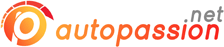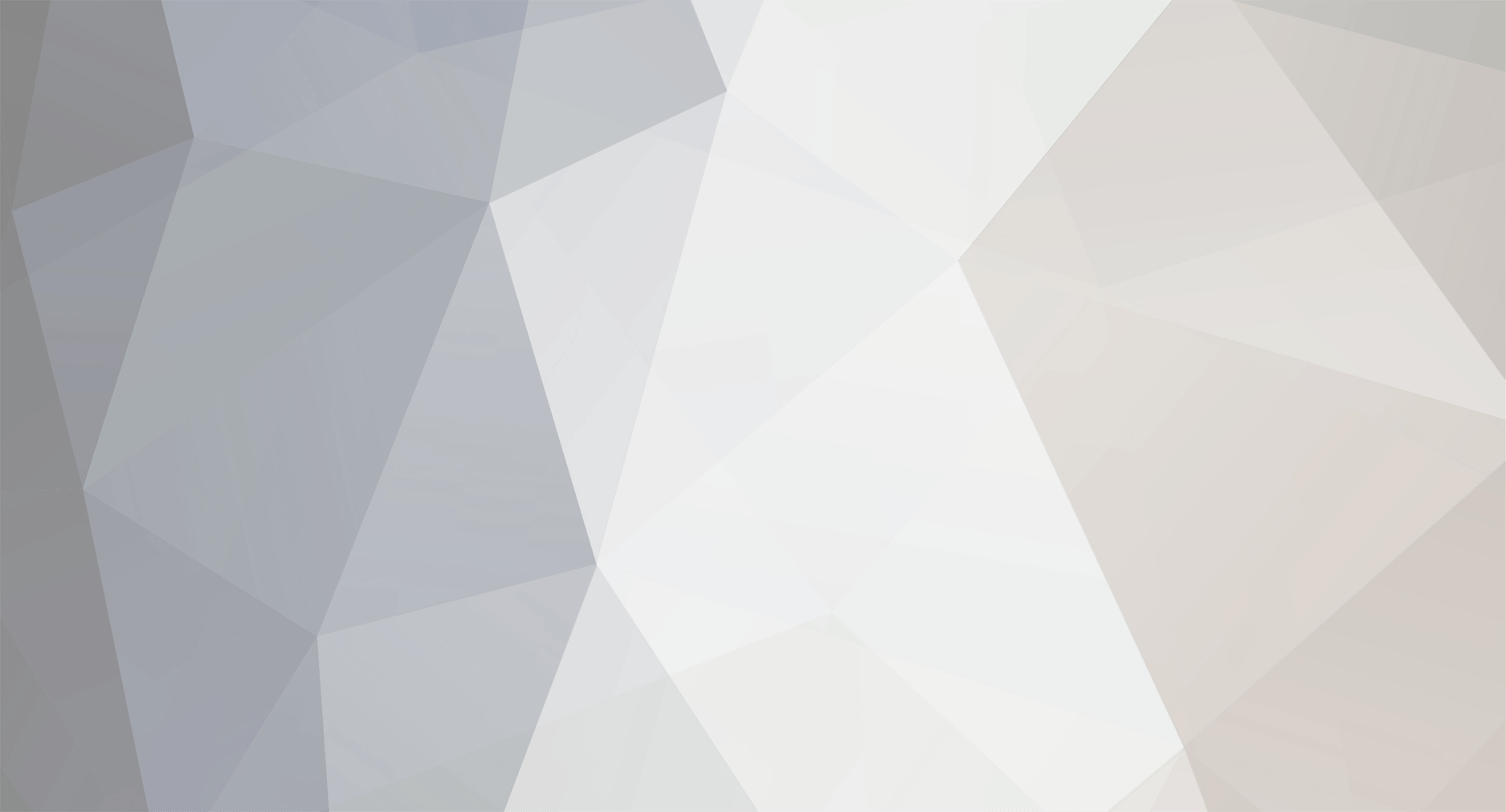-
Compteur de contenus
1 001 -
Inscription
-
Dernière visite
Type de contenu
Forums
Blogs
Boutique
Calendrier
Téléchargements
Galerie
Articles Auto
Sites
Annuaire Auto
Petites annonces
Tout ce qui a été posté par dane63
-
Salut biff, merci de ta réponse. Le voyant diag est allumé [ si c'est celui que l'on voit comme une vanne ,voici le dessin ci dessous Le débitmètre est d'origine la voiture a 280 000 klms [ Le capteur de pression d'admission sur le haut de l'intercooler n'est pas cassé (le pinçage avec la petite durite) ] pour cela je regarderai demain. Merci Amitiés dan
-
-
-
Salut les jeunes , Avec beaucoup de retard merci à " biff " Voilà tout est changé le compresseur et le radiateur , grosse difficulté pour le bouclier avant heureusement que j'avais imprimé le tuto que j'ai trouvé je crois sur le forum. Sur la lançé nous avons fait rechargé le circuit et tout est impec une bonne chose de faite. [ j'ai payé 59 € pour la total j'ai trouvé que c’était raisonnable. Mais [ car il y a un mais ] nous nous sommes aperçus que l'échangeur air/air [ je crois qu'il a un autre nom que je ne me rappelle pas] avais de la graisse ou de l'huile au fond extérieur et nous avons trouvé bizarre car je pense qu'il n'y a que de l'air qui passe . Si quelqu'un a une idée merci d'avance. J'ai acheté le RTA de ma 406 et on parle de N° OPR alors la je nage. c'est un moteur "dw10 " d’après ce que j'ai lu mais sous toute réserve lol. Je veux acheté un kit de distribution mais je ne comprends pas lequel il me faut ce lui ci-dessous ferait t'il l'affaire ? Désolé du roman mais je potasse la revue et je suis pas sortie de l'auberge . Merci d'avance @+ dan
-
-
Salut les amis, Je viens de faire une recherche sur la pression du turbo d'une 406 HDI 110 cv de 2000 et je suis un peu perdu , suivant les posts j'ai trouvé 2 pressions différentes l'une 08 à 1 et l'autre 05 à 06 . Mes questions : qu'elle est la pression initiale et peut t’ont l’augmenter si oui il y t'il un réglage sur le débitmètre. Merci d'avance de vos réponses. @+ dan
-
-
-
-
Salut les amis, Je suis un peu perdu !!!! entre le filtre à pollen, le filtre à particules et le filtre d'habitacle , a première vu je dirai que c'est le même mais comme la mécanique et moi on est pas copain et je ne suis sur de rien. Est t'il possible d'avoir un bonne référence de chez "oscaro " car il y a plusieurs dimensions et je me perd. Merci d'avance de vos réponses @+ dan
-

Nettoyer son PC Windows en moins de 10 minutes
dane63 a répondu à un(e) sujet de dane63 dans Informatique
Salut à toutes et à tous Nettoyer son PC Windows en moins de 10 minutes Par Bruno Mathieu Nettoyer son PC en quelques secondes seulement KCleaner vous permettra de gagner plusieurs centaines de Mo en quelques secondes,sans n’avoir rien à faire. L’application possède deux modes de travail : l’une classique, et l’autre plus experte. Si vous n’avez vraiment pas beaucoup de temps devant vous, le mode classique convient amplement. L’interface du logiciel est simple et efficace : le bouton Nettoyer permet de détecter les fichiers obsolètes stockés sur C:, tandis que le bouton Démarrer travaille en tâche de fond et supprime automatiquement toutes les données inutiles. Rien de plus, rien de moins. Une mise en garde, néanmoins : à l’installation de l’application, refusez la mise en place de Relevant Knowledge, lequel renferme en fait un petit logiciel espion. Télécharger KCleaner 2.3.0.54 pour Windows http://telecharger.tomsguide.fr/KCleaner,0301-25685.html FIN -

Nettoyer son PC Windows en moins de 10 minutes
dane63 a répondu à un(e) sujet de dane63 dans Informatique
Salut à toutes et à tous Nettoyer son PC Windows en moins de 10 minutes Par Bruno Mathieu Supprimer les applications Metro de Windows 8 Avec Windows 8, Windows 8.1 et Windows 8.1 Update, une bonne dizaine d’applications Metro est livrée par défaut. Si vous souhaitez supprimer celles qui vous semblent inutiles, récupérez Windows 8 App Remover et lancez l’application (vous n’avez pas besoin de l’installer). En haut à gauche, sélectionnez la version de Windows que vous utilisez (8, 8.1 ou 8.1.1) et cliquez sur le bouton List Apps. Sélectionnez les applications que vous souhaitez supprimer du disque dur et pressez le bouton Remove Apps. Notez que le même logiciel peut également être utilisé pour supprimer les applications non désirées avant même leur installation sur l’ordinateur, à l’aide de la fonction « Mount wim ». Télécharger Windows 8 App Remover 0.55 pour Windows http://telecharger.tomsguide.fr/Windows-8-App-Remover,0301-55574.html A SUIVRE -

Nettoyer son PC Windows en moins de 10 minutes
dane63 a répondu à un(e) sujet de dane63 dans Informatique
Salut à toutes et à tous Nettoyer son PC Windows en moins de 10 minutes Par Bruno Mathieu Défragmenter efficacement le disque avec IObit SmartDefrag (2/2) L'application SmartDefrag intègre d'autres fonctions que le simple lancement manuel d'une défragmentation. Le logiciel propose par exemple un outil de défragmentation planifiée, accessible depuis le menu Paramètres > Défragmentation. Rendez-vous sur la fonction Défragmentation planifiée, et activez le bouton Etat > Oui. Dans le cadre Volume, cochez les disques sur lesquels le défragmenteur doit agir. Enfin, le bouton Configurer vous permet de planifier le jour et l'heure à auxquels la défragmentation doit avoir lieu. Revenez sur l'écran principal de l'application, et dirigez-vous cette fois sur l'onglet Défragmenter au démarrage. C'est ici que vous pouvez choisir si oui ou non le défragmenteur doit agir dès la mise sous tension de votre PC. Notez qu'il est possible d'opérer sur tout type de fichier, que ce soit les données "classiques" de votre disque dur (applications, documents...), mais également sur les fichiers propres à Windows, comme les fichiers d'échange et d'hibernation ou la MFT (table de fichiers principale). L'opération rend bien évidemment plus long le lancement du système, mais libre à vous de l'activer de temps à autre, puis de la désactiver au redémarrage suivant. Télécharger SmartDefrag 2.4 pour Windows http://telecharger.tomsguide.fr/SmartDefrag,0301-10268.html A SUIVRE -

Nettoyer son PC Windows en moins de 10 minutes
dane63 a répondu à un(e) sujet de dane63 dans Informatique
Salut à toutes et à tous Nettoyer son PC Windows en moins de 10 minutes Par Bruno Mathieu Défragmenter efficacement le disque avec IObit SmartDefrag (1/2) Toujours dans l'optique de bien nettoyer votre machine, il convient de défragmenter ses disques durs (mais pas son SSD, c'est totalement inutile). Pour cela, vous pouvez faire confiance à l'outil intégré à Windows, qui fait preuve d'efficacité, mais manque cruellement de fonctionnalités. Impossible de réellement savoir où en la défragmentation, ni d'avoir de réelles statistiques détaillées à la fin de l'opération. C'est pourquoi, il est recommandé de faire plutôt appel à un outil plus performant et aux fonctions plus exhaustives, comme IObit SmartDefrag. * Téléchargez le logiciel en question, et au moment de son installation, cliquez sur recul, afin de ne pas installer la toolbar IObit. Cliquez également sur Skip lorsque l'installation d'Advanced SystemCare Ultimate vous sera proposée. Lancez l'application, puis pressez le bouton Analyser. Une carte détaillée de la fragmentation de votre disque dur s'affiche. Il vous suffit de cliquer sur le bouton Défragmenter pour lancer l'opération de maintenance. Télécharger SmartDefrag 2.4 pour Windows http://telecharger.tomsguide.fr/SmartDefrag,0301-10268.html A SUIVRE -

Nettoyer son PC Windows en moins de 10 minutes
dane63 a répondu à un(e) sujet de dane63 dans Informatique
Salut à toutes et à tous Nettoyer son PC Windows en moins de 10 minutes Par Bruno Mathieu Supprimer toutes traces d’utilisation d’un PC avec PrivaZer (2/2) Il y a moyen d’aller encore plus loin dans l’effacement des données inutiles et des traces laissées par l’utilisation d’un PC, toujours à l’aide de PrivaZer. Pour cela, rendez-vous dans le menu principal du logiciel : c’est ici que vous pouvez sélectionner quels éléments vont être analysés et supprimés. Il peut s’agir du disque principal, mais également d’un disque dur secondaire, d’une clé USB, d’une carte mémoire, d’un iPod ou même d’un appareil connecté en réseau. Dans cette même partie, vous avez également la possibilité d'analyser et de nettoyer la base de registre, ou encore de programmer un nettoyage (tous les jours, toutes les semaines ou tous les mois). Enfin, en cliquant sur le bouton Options avancées > Nettoyage, vous pouvez régler le nombre de passes réalisées au moment de l’effacement : jusqu’à 6 passes sur un SSD ou de la mémoire Flash, 6 passes également pour de la RAM, et 35 passes sur un disque dur ! Télécharger PrivaZer 2.19 pour Windows http://telecharger.tomsguide.fr/PrivaZer,0301-48517.html A SUIVRE [hide] -

Nettoyer son PC Windows en moins de 10 minutes
dane63 a répondu à un(e) sujet de dane63 dans Informatique
Salut à toutes et à tous Nettoyer son PC Windows en moins de 10 minutes Par Bruno Mathieu Supprimer toutes traces d’utilisation d’un PC avec PrivaZer (1/2) Lorsque vous utilisez un PC qui n’est pas le vôtre - ou tout simplement quand vous prêtez celui qui est bien à vous - vous désirez peut-être faire en sorte « qu’aucune trace » ne subsiste sur la machine. Pour cela, récupérez le logiciel privaZer et installez-le. Au premier lancement, l’application vous propose d’adapter privaZer à vos besoins, auquel cas vous n’avez pas grand-chose à faire, à part suivre les 10 étapes livrées (suppression des raccourcis invalides, effacement des historiques des suites bureautiques, vider le cache des miniatures, etc.). Notez au passage que le programme propose un moyen rapide et efficace de supprimer les éléments des anciennes versions de Windows. Très utile si vous avez migré de Windows 7 à Windows 8, puis vers Windows 8.1 et Windows 8.1 Update, par exemple. Le logiciel se mettra alors à analyser votre disque dur et à supprimer les éléments inutiles, sans que vous ayez à faire quoi que ce soit. Télécharger PrivaZer 2.19 pour Windows http://telecharger.tomsguide.fr/PrivaZer,0301-48517.html A SUIVRE -

Nettoyer son PC Windows en moins de 10 minutes
dane63 a répondu à un(e) sujet de dane63 dans Informatique
-

Nettoyer son PC Windows en moins de 10 minutes
dane63 a répondu à un(e) sujet de dane63 dans Informatique
Salut à toutes et à tous Nettoyer son PC Windows en moins de 10 minutes Par Bruno Mathieu Wise Registry Cleaner ou comment nettoyer le registre en profondeur Vous l'avez vu précédemment, vous avez la possibilité de nettoyer la base de registre à l'aide d'un outil de CCleaner. Mais il y a moyen d'aller encore plus loin dans ce nettoyage à l'aide de Wise Registry Cleaner. Installez et lancez l'application, puis commencez par cliquer sur le bouton Analyser. Le logiciel part alors en quête des clés invalides ou obsolètes. L'opération est plus longue que sous CCleaner, mais bien plus efficace. Une fois les problèmes répertoriés par Wise Registry Cleaner, il ne vous reste plus qu'à presser le bouton Nettoyer. L'application intègre par ailleurs un défragmenteur de registre. Même si cette opération n'apporte guère de gros changements dans le système, il est recommandé de l'exécuter de temps à autre (une fois tous les 2 ou 3 mois). Dirigez-vous sur l'onglet Défragmentation et cliquez là-aussi sur Analyser. L'écran passe en noir et blanc durant quelques secondes, au terme de quoi il vous suffit simplement de cliquer sur Défragmenter pour supprimer la fragmentation de la base de registre. Télécharger Wise Registry Cleaner Free 7.81.511 pour Windows http://telecharger.tomsguide.fr/Wise-Registry-Cleaner,0301-10317.html A SUIVRE -

Nettoyer son PC Windows en moins de 10 minutes
dane63 a répondu à un(e) sujet de dane63 dans Informatique
Salut à toutes et à tous Nettoyer son PC Windows en moins de 10 minutes Par Bruno Mathieu Un nettoyage automatique et plus poussé avec DiskMax (2/2) A la fin du processus, DiskMax affiche la taille gagnée sur le disque dur. Pressez le bouton Quit pour sortir du logiciel. Si vous souhaitez aller plus loin dans les possibilités de l'application, relancez-la. En choisissant cette fois le mode Standard, vous accédez cette fois à de nouveaux modes de nettoyage et d'optimisation. Vous avez par exemple la possibilité d'effacer les résidus des mises à jour du système (Windows Update), mais également de supprimer les fichiers inutiles des autres comptes utilisateurs de votre PC (User Accounts). Le mode Detailed (troisième bouton au lancement du logiciel), reprend quant à lui les mêmes éléments que le mode Standard, mais vous permet aussi d'effacer l'historique des programmes récemment utilisés (User Assist), les samples de fichiers multimédia livrés par défaut avec Windows, l'historique des mises à jour (Windows Update History), ainsi que les différents journaux de Windows (Event Logs). Enfin, le programme propose une analyse plus complète du système (Deep Scan), une défragmentation du disque dur (Optimization), et une amélioration du Prefetch. En annexe, le mode Complete vous offre les mêmes fonctionnalités que le mode Detailed, mais permet de paramétrer chaque opération de nettoyage pour les navigateurs du système. A SUIVRE -
-
bonjour, Je doit changer le compresseur de clim , mon fils me le fera mais il a besoin des réglages de la pompe et si possible un tuto ,si vous le possédé je suis preneur. En plus si vous aviez un tuto pour changer le radiateur de clim. Il y a quelques mois j'avais télécharger la revue mes elle ne fonctionne plus 406 HDI 110 CV DE 2000 Merci d'avance dan
-

Nettoyer son PC Windows en moins de 10 minutes
dane63 a répondu à un(e) sujet de dane63 dans Informatique
Salut à toutes et à tous Nettoyer son PC Windows en moins de 10 minutes Par Bruno Mathieu Un nettoyage automatique et plus poussé avec DiskMax CCleaner ne vous convient pas ? Vous préférez un outil plus "automatique" ? T*l*chargez et installez le programme gratuit DiskMax, dont vous trouverez le lien ci-dessus. Au lancement, le logiciel vous propose quatre modes d'utilisation. Sélectionnez le plus simple, le mode Quick, nous reviendrons sur les trois autres ensuite. DiskMax vous permet ensuite de vérifier la publication d'une éventuelle mise à jour, au cas où vous auriez récupéré une ancienne édition du programme. Cliquez sur Oui. L'optimisation de votre système peut débuter. Le premier message qui s'affiche vous permet de vider automatiquement la Corbeille. Assurez-vous au préalable que celle-ci ne contiennent pas de documents effacés par erreur, et acceptez la proposition de DiskMax. La deuxième fenêtre de l'opération de nettoyage concerne la suppression des fichiers temporaires d'Internet Explorer (cookies, historique de navigation...). Pressez le bouton Yes pour effacer les données inutiles du navigateur de Microsoft. Les messages qui suivent ensuite vont vous permettre de faire de même avec d'autres navigateurs. Attention, le logiciel supprime aussi les mots de passe : si vous préférez les conserver, cliquez sur No. T*l*charger DiskMax 4.71 pour Windows http://t*l*charger.tomsguide.fr/DiskMax,0301-51410.html A SUIVRE -

Nettoyer son PC Windows en moins de 10 minutes
dane63 a répondu à un(e) sujet de dane63 dans Informatique
Salut à toutes et à tous Nettoyer son PC Windows en moins de 10 minutes Par Bruno Mathieu Effacer « vraiment » les données grâce à Hardwipe Une fois tous vos fichiers effacés, vous souhaitez qu’aucune personne malintentionnée ne remette la main dessus à l’aide d’un logiciel de récupération de données. Pour cela, il convient d’utiliser un logiciel de « Wipe », aussi appelé parfois « Shredder » (ou déchiqueteur en français). Téléchargez alors Hardwipe : l’interface du logiciel est très simple, il vous suffit de cliquer sur Drives et de sélectionner un emplacement pour démarrer la suppression totale des données. Mais il y a encore plus simple, puisque l’utilitaire s’intègre parfaitement à l’environnement de Windows : en ouvrant l’Explorateur et en sélection un disque dur à l’aide du clic droit de la souris, vous accédez à l’option baptisée Clean Free Space. Sélectionnez alors le nombre de passages désirés (par défaut, il est réglé sur 1) et pressez le bouton Start. Notez que toujours depuis l’Explorateur, vous pouvez faire de même avec les éléments se trouvant dans la Corbeille (option Wipe Recycler on Drive). T*l*charger Hardwipe 4.1.2 pour Windows http://t*l*charger.tomsguide.fr/Hardwipe,0301-53771.html A SUIVRE -

Nettoyer son PC Windows en moins de 10 minutes
dane63 a répondu à un(e) sujet de dane63 dans Informatique
Salut à toutes et à tous Nettoyer son PC Windows en moins de 10 minutes Par Bruno Mathieu CCleaner : l’indétrônable outil de nettoyage (3/3) L’application propose d’autres petits modules, que vous pouvez également utiliser pour nettoyer votre machine. Cliquez l’icône Outils : vous y trouverez différentes options vous permettant d’interrompre le lancement de certaines applications au démarrage de l’ordinateur, de désinstaller les applications, de restaurer le système en cas de souci, etc. Mais l’application propose également un module de recherche des doublons, qui permet de gagner un peu de place sur le disque dur (très utile si vous possédez un SSD de faible capacité, par exemple). Cliquez sur Recherche de fichiers. L'application vous offre le moyen de rechercher les fichiers présents en double sur votre disque, en fonction de leur nom, de leur taille et de leur date de modification. Décochez la fonction Fichiers de zéro octet, puis cliquez sur le bouton Rechercher. Au terme de l'analyse, il ne vous reste plus qu'à supprimer l'ensemble des doublons de votre disque (gardez au moins un exemplaire de chacun, quand même). A SUIVRE -

Nettoyer son PC Windows en moins de 10 minutes
dane63 a répondu à un(e) sujet de dane63 dans Informatique
Salut à toutes et à tous Nettoyer son PC Windows en moins de 10 minutes Par Bruno Mathieu CCleaner : l’indétrônable outil de nettoyage (2/3) Une fois les options de nettoyage déterminées, il ne vous reste plus qu’à fermer toutes les applications en cours d’exécution, et à presser le bouton Analyser. Cliquez finalement sur le bouton Nettoyer, puis sur OK. CCleaner vous indique à la fin de l’opération l’espace gagné sur votre disque dur, qui peut facilement atteindre plusieurs centaines de Mo, voire quelques Go si c’est la première fois que vous nettoyez votre PC depuis longtemps. Toujours depuis CCleaner, dirigez-vous ensuite sur le bouton Registre. Cliquez sur la fonction Chercher les erreurs. Une analyse s’exécute alors. Au terme de celle-ci, le logiciel vous présente une liste de tous les ennuis liés à la base de registre de Windows. Ces problèmes alourdissent inutilement le système : pressez le bouton Corriger les erreurs sélectionnées, afin d’assainir la base de registre. Le logiciel vous propose de sauvegarder au préalable la base de registre. Bien que les problèmes liés au nettoyage du registre soient extrêmement rares, cliquez sur Oui par mesure de précaution. Indiquez un dossier d’enregistrement, puis pressez le bouton Corriger toutes les erreurs sélectionnées. C’est fait, votre base de registre est désormais saine. A SUIVRE